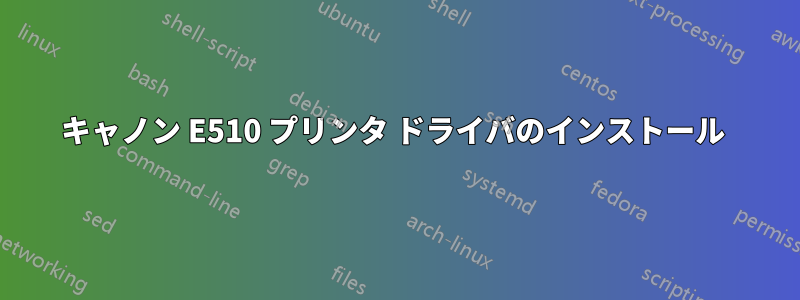
プリンター用の .tar.gz を見つけましたが、リストからどれをダウンロードすればよいかわかりません。どれをダウンロードすればよいか、またどのようにインストールすればよいか教えてください。
リンクはこちらhttp://supportdrivers.info/canon-pixma-e510-drivers-download/
私はlubuntu 14.04を使用しています
答え1
これを試してみるといいでしょうキヤノンのドライバ:
。 ..
サードパーティの PPA には、Ubuntu 14.04 LTS およびその派生製品 (Linux Mint 17 など) で使用できる、一般的に使用されている Canon プリンターのドライバーとスキャンギアが含まれています。
以下のデバイスがサポートされています:
- bjf9000、bjf900、bjs300、bjs500、bjs700 シリーズ
- e500、e510、e600、e610 シリーズ
- i250、i255、i550、i560、i850、i860、i950、i990 シリーズ
- ip100、ip1800、ip1900、ip2200、ip2500、ip2600、ip2700、ip3000、ip3300、ip3500、ip3600、ip4000、ip4200、ip4300、ip4500、ip4600、ip4700、ip4800、ip4900、ip5000、ip5200、ip6600、ip7200、ip7500、ip8500、ip90 シリーズ
- ix6500シリーズ
- mg2100、mg2200、mg3100、mg3200、mg4100、mg4200、mg5100、mg5200、mg5300、mg5400、mg6100、mg6200、mg6300、mg8100、mg8200 シリーズ。
- mp140、mp160、mp190、mp210、mp230、mp240、mp250、mp270、mp280、mp490、mp495、mp500、mp510、mp520、mp540、mp550、mp560、mp600、mp610、mp620、mp630、mp640、mp750、mp780 シリーズ。
- mx320、mx330、mx340、mx350、mx360、mx370、mx390、mx410、mx420、mx430、mx450、mx510、mx520、mx710、mx720、mx860、mx870、mx880、mx890、mx920 シリーズ。
- pixmaip1000、pixmaip1500シリーズ。
- pixus250、pixus255、pixus550、pixus560、pixus850、pixus860、pixus950、pixus990 シリーズ
- pixusip3100、pixusip4100、pixusip8600 シリーズ
Ubuntu 14.04 に Canon ドライバー / ScanGear をインストールします。
開始するには、キーボードのCtrl+ Alt+を押してTターミナルを開きます。開いたら、以下のコマンドを入力して Enter キーを押して実行します。
sudo add-apt-repository ppa:inameiname/stable要求されたらユーザー パスワードを入力し、Enter キーを押して続行します。これにより、PPA リポジトリがシステムに追加されます。
- その後、Unity Dash から Synaptic Package Manager を開きます。見つからない場合は、Ubuntu Software Center から検索してインストールしてください。
する:
- システム キャッシュを更新するには、[再読み込み] ボタンをクリックします。
- プリンタ ドライバーをインストールするには: クイック フィルター ボックスに入力します
cnijfilter。- ScanGear をインストールするには: クイック フィルター ボックスに入力します
scangearmp。- 結果リストからデバイスに一致するパッケージを選択します。
- パッケージを右クリックして「インストール対象としてマーク」を選択します。
- 最後に「適用」ボタンをクリックしてドライバーをインストールします。
プリンターとスキャナーのドライバーがインストールされたら、デバイスをコンピューターに接続し、プリンター ユーティリティを起動して動作するかどうかテストします。次に、Simple Scan ユーティリティを起動し、アプリ メニューの [ドキュメント] -> [環境設定] -> [スキャン ソース] からスキャナーを選択して、スキャナーが動作するかどうかをテストします。


